
Agrupar álbuns em pastas na aplicação Fotografias no Mac
Pode criar pastas para agrupar os seus álbuns. Por exemplo, poderá criar uma pasta chamada “Férias” para conter todos os álbuns das férias. Também pode criar pastas dentro de outras pastas.
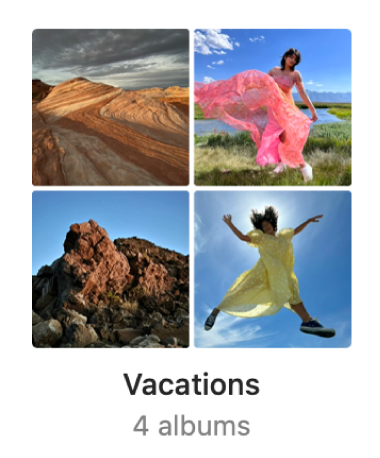
Criar uma pasta
Na aplicação Fotografias
 no Mac, clique em “Álbuns pessoais” na barra lateral.
no Mac, clique em “Álbuns pessoais” na barra lateral.Selecione Ficheiro > Nova pasta.
Digite um nome para a pasta.
Arraste os álbuns para a pasta.
Dica: para criar rapidamente uma pasta, prima a tecla Opção e arraste um ou mais álbuns para outro. A aplicação Fotografias coloca todos os álbuns numa pasta nova. Depois, pode arrastar outros álbuns para a nova pasta.
Não é possível mover álbuns partilhados para uma pasta.
Remover ou reorganizar os álbuns nas pastas
Na aplicação Fotografias ![]() no Mac, proceda de uma das seguintes formas:
no Mac, proceda de uma das seguintes formas:
Reordenar álbuns dentro de uma pasta: arraste os elementos para cima ou para baixo na barra lateral
Mover um álbum para outra pasta: arraste o álbum para uma pasta diferente na barra lateral.
Remover um álbum de uma pasta: prima Controlo enquanto clica no álbum na barra lateral e, depois, selecione “Mover álbum de [nome da pasta]”.
Apagar uma pasta da barra lateral
Na aplicação Fotografias
 no Mac, clique em “Álbuns pessoais” na barra lateral.
no Mac, clique em “Álbuns pessoais” na barra lateral.Prima Controlo enquanto clica na pasta, selecione “Apagar pasta” e, em seguida, clique em Apagar.
A pasta e os álbuns aí contidos são removidos da biblioteca e de iCloud, mas os elementos permanecem na biblioteca de fotografias. Se remover acidentalmente uma pasta, selecione Edição > “Desfazer apagar pasta” para a restaurar.